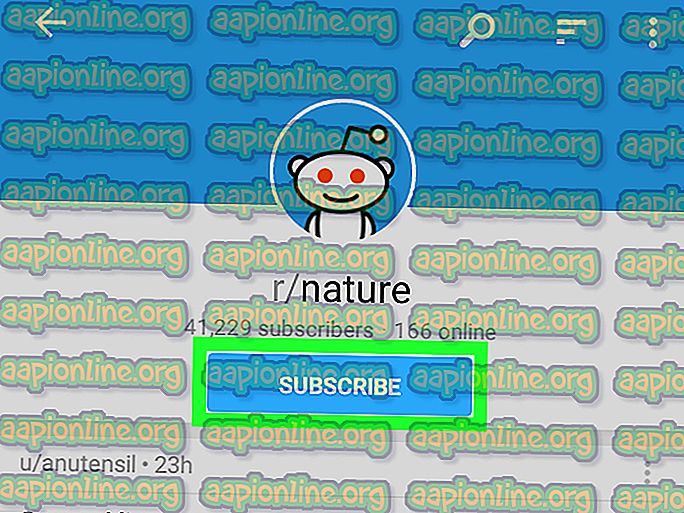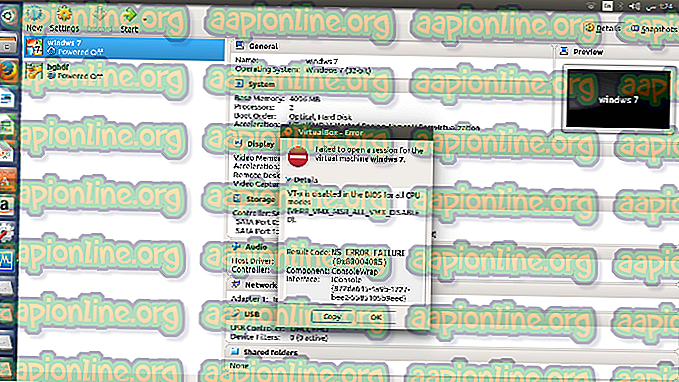Cara Memblokir Situs Web di Chrome
Google Chrome (umumnya dikenal sebagai Chrome) adalah peramban web lintas platform yang dikembangkan oleh Google. Ini pertama kali dirilis pada 2008 untuk Microsoft Windows dan kemudian porting ke Linux, macOS, iOS, dan Android. Browser juga merupakan komponen utama Chrome OS, di mana ia berfungsi sebagai platform untuk aplikasi web.

Terkadang, Anda mungkin perlu memblokir situs web tertentu, misalnya, untuk mengonfigurasi komputer untuk penggunaan kantor atau membatasi beberapa situs web untuk digunakan di rumah. Karenanya, dalam artikel ini, kami akan mengajari Anda cara memblokir situs web di Google Chrome menggunakan ekstensi.
Bagaimana Cara Memblokir Situs Web Di Google Chrome?
Chrome memungkinkan Anda untuk menambahkan banyak ekstensi ke browser. Fitur ini juga dapat digunakan untuk memblokir situs web karena itu pada langkah ini kita akan menambahkan ekstensi yang nantinya akan kita konfigurasi untuk memblokir situs web untuk itu.
- Arahkan ke halaman ini
- Klik tombol " Tambahkan ke Chrome "

- Klik " Tambahkan Ekstensi " lagi dan itu akan mulai mengunduh ekstensi

- Chrome akan mengunduh ekstensi secara otomatis dan mulai menginstalnya di browser
- Setelah diinstal, ia akan secara otomatis membuka halaman web ekstensi
- Namun, jika halaman web tidak terbuka secara otomatis, klik ikon Ekstensi di sudut kanan atas

- Klik pada ikon Gear dari dropdown

- Sekarang akan membuka halaman web Pengaturan situs, ketik alamat situs yang ingin Anda blokir di bilah alamat dan klik tombol " + " untuk memblokirnya

- Anda juga dapat memblokir situs web dengan mengunjunginya .
- Setelah berada di situs web yang ingin Anda blokir, klik ikon Ekstensi di kanan atas

- Pilih " Blokir Situs Web " untuk memblokir situs web.

Catatan: Jika Anda mengeklik ikon Ekstensi, Anda juga akan melihat tombol yang mengaktifkan atau menonaktifkan ekstensi. Pastikan itu diaktifkan untuk memblokir situs web. Anda juga dapat mencoba mengatur pengalihan dengan mengklik tombol Pengalihan di halaman pengaturan ekstensi dan mengetikkan alamat situs yang ingin Anda alihkan. Karena ini, pengguna sekarang akan diarahkan ke situs itu setiap kali mereka mencoba menggunakan situs web yang diblokir.